电脑主机部件简解及常见故障修复
发表时间:2020-11-25 15:06:24
文章作者:小编
浏览次数:
对于没有自己动手组装过电脑的同学来说,可能会觉得电脑是高科技的东西,应该很复杂;也没想过自己能动动手,简简单单修理它。
确实,电脑硬件的内部设计是很复杂的。但这些复杂都被封装进配件的内部了,我们普通人能接触的电脑配件其实和乐高积木差不了多少——通过简单的接插就可以完成组装。
正因为组装简单,所以一些典型故障的修理也没有多复杂。
本文简单讲解电脑内部配件以及他们的用途,并给出典型故障的修复办法。对机器内部多一些了解,对您购买计算机也会有帮助。所以小白同学,不妨也读一下本文,应该会有收获。
一、计算机主机内部简单图解
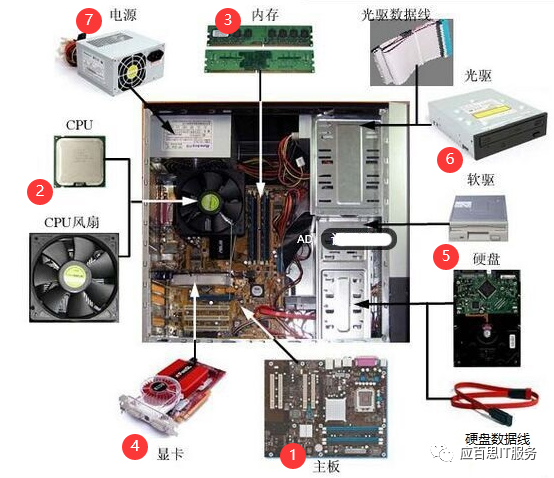
上图是一个典型的计算机主机机箱,一般是由主板、CPU、内存、显示卡、硬盘、光驱、电源组成。
1.1 主板
就是电脑硬件连接的平台,所有电脑配件都连接在它的上面。主板本身也集成了许多必备的配件,比如声卡、网卡、集成显卡等。
主板是机器各配件的基准,您购买配件时必须和主板匹配。如果您不是很清楚的话,告知商家主板型号,他会帮您选择。
1.2 CPU
这是电脑的大脑,运算任务基本都由它来完成,机器的快慢主要由它来决定;好电脑一定是配了一个性能强劲的CPU。
CPU比较注重散热,温度高了会严重影响电脑速度,甚至导致死机。
1.3 内存
这是程序运行时的数据周转的地方。内存频率也影响运算速度,但对现在的电脑影响不是很明显。
不同型号的内存,下边的防呆缺口位置不一样。不匹配的内存是无法安装上去的。插内存的时候,要注意两边的卡扣都正确卡合,插斜了的内存是可能烧毁的。只要略微认真点,就不会插错。
内存有双通道技术,所以主板上一般内存槽是成对出现。插在同一对里的内存就是双通道运行,理论上会快一些;但一般您感觉不到。
1.4 电源
这是计算机的动力来源。电源是一个容易被忽视的重要部件,电源的功率和输出电流的稳定性对电脑有着重要的影响。
功率不够的电脑可能会死机、无敌重启、各种运行慢。长期使用输出电流稳定性差的电源会严重影响计算机配件的寿命。
选购电源时请注意购买有名气的厂商,比如长城、安钛克、台达等,普通家用电脑选择400W以上功率就可以了。设备多、显卡功率大的电脑就要考虑500W以上功率的电源了。
还有一点要注意,国产品牌会存在功率虚标的情况,买的时候问一句实际功率是多少。
1.5 显示卡
这是电脑里另一个重要影响性能的配件,其作用有时候甚至超过CPU。显卡里也有它自己的CPU,叫GPU。很多时候,程序调用GPU运算效率更高,比如3D游戏、AI学习、图形渲染。
大部分游戏玩家和设计师都非常在意显卡性能。
显卡价格也千差万别,普通家用、文字处理的电脑二三百块的电脑也能凑合,甚至直接用主板内置的集成显卡也可以。而图形处理的高端显卡,一片几万块也不少见。
频率略微高点的显卡就会用风扇扇热,还会有独立供电的电源接口。购买显卡的时候要考虑到和电源的接口匹配,同时还要考虑和显示器连接线接口的匹配。一般有VGA、DVI、DP等接口。如果不匹配记得要买一个转接头。
显卡安装是插在主板上的,拔插的时候注意主板的显卡槽后面一般有一个小的卡扣。是用来锁定显卡的,拔插显卡的时候要注意它。
暂停一下,再介绍后面的。以上五个部件是构成电脑的最小系统。把这些部件组装起来,电脑就可以开机显示了。这就是维修电脑时常用的简单判断法——最小系统法。当您电脑工作不正常时,可以摘掉其他多余部件,看仅有这五个部件在一起是否正常工作。当然,这个对普通用户来说可能有点难度,大概知道就好了。
1.6 硬盘
这是电脑文件的存储仓库。如果您要带走一台电脑的全部资料,那么把这个摘下来拿走就可以。
图中的硬盘是机械硬盘,里面有碟片、磁头、和马达等构成,机械硬盘工作时碟片高速旋转,比较怕震动。
决定硬盘价格的主要因素是容量,一般现在都以几个T来计算。另一个重要因素就是速度,主要有硬盘的总线带宽、转速、寻道时间这些参数决定。一般电脑7200转硬盘算是中等,5400转就是便宜货,1万转就是高档货了。
机械硬盘比较娇气,也比较慢,近几年装机人们(尤其是设计师和游戏玩家)一般选择SSD硬盘。我们公众号另有文章专门介绍SSD硬盘,这里就不多说了。
啰嗦一句,硬盘里的资料,应该是一台电脑最重要的资产了,所以请经常备份硬盘里的重要资料。相关文章我们公众号也有,请参看。
1.7 光驱软驱
可能现在光驱还能见到,软驱基本没有用的了。光驱里的激光头是普通用户唯一需要注意的。如果读写不顺畅了,可以用棉签轻擦几下激光头(就是放碟片盘子下面那个小玻璃片)很可能会好。
主机内部的东西基本介绍完毕了,这些东西和电脑的连接都是拔插,线路连接也都比较简单,有的插头会有卡扣,注意观察一下就可以正确处理。总之都不需要使用蛮力。
有了上面的知识基础,我们来看一下最常见的两种故障的处理:
情况一、电脑总是爱死机;开机一段时间,机器就变卡,甚至可能自己关机,重启后很快又卡;关机多放一段时间再开,运行略长时间后故障又会重现。
这是典型的散热不好的问题。可以在电脑里安装鲁大师等测温软件,观察各部件的温度。如有明显超标的,就是那个部件散热出问题了。
或者打开机箱侧板,观察CPU和显卡风扇是否正常转动。触摸一下CPU散热器和显卡散热片表面,如果明显烫手。基本可以确认问题。
解决办法:根据型号,购买新的风扇更换。更换散热器时,必须在散热器和CPU表面涂抹适量的导入硅脂。所以您购买相应配件时,要和卖家确认是否有提供。
情况二、计算机开不开机,主机甚至有滴滴滴的警报声。
这种情况:一般是内存或显卡与主板接触不良导致的。这两个部件是插在主板上的,时间长灰尘和氧化会导致接触点导电不畅。解决办法也很简单。把内存或者显卡拔下来,用橡皮用力的擦金手指表面。让金手指变得光亮。再插回去,基本问题就解决了。

配件和主板接触的金色接触面,俗称金手指

安装内存时,注意下边的防呆缺口和边上的卡扣
情况三、机箱发出嗡嗡嗡的噪声。
这种情况一般是使用时间长了,灰尘进入风扇的转动轴里导致的。
解决办法:打开机箱侧盖,查找声音源;怀疑是哪个风扇导致的,可以关机时用手摁住再它开机,如果嘈杂声消失,根据型号买个新的换上即可。
另外多说一下:电脑主机里的所有配件都有防呆设计,基本不会插错。如果您担心时间长会忘记怎么接回去,拆卸前拍个照片就可以了。
这下,您不再觉得电脑主机有多神秘了吧,应该有信心自己搞定常见问题了。
不过,计算机维修也不全是那么简单,还有很多复杂问题要综合判断。您要是遇到搞不定的问题,也可以给我们留言,我们乐于解答。
最后提醒一下:最好不要带电操作,而且接触机器部件前用手摸一下身边的铁质物体,可以避免静电对配件造成损坏。当然,如果戴上防静电手环,就更安全了。









